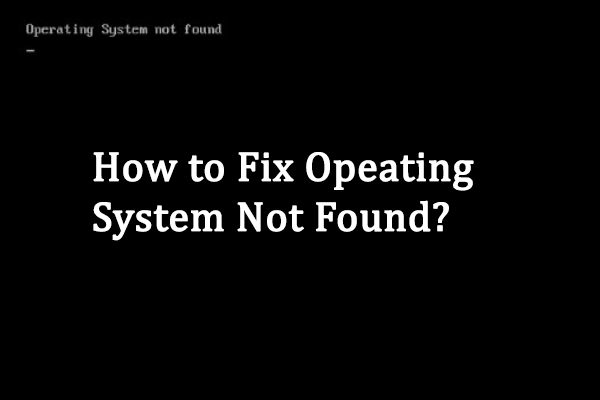Se o sistema que você está executando tem problemas ao iniciar, você receberá algumas mensagens de erro durante a inicialização do computador que podem impedir que você acesse o sistema e o disco rígido normalmente. Isso é conhecido como erro de BIOS. Hoje, o assunto deste post consiste em como lidar com o erro ACPI_BIOS_ERROR quando ele aparece em uma tela azul no seu computador.
O que é ACPI BIOS Error
Há inúmeras reclamações de usuários que se deparam com uma tela azul exibindo o erro ACPI_BIOS_ERROR. Estes usuários geralmente não sabem porque isso acontece e buscam soluções úteis para corrigir o erro ACPI BIOS Error. Ao perceber isso, decidimos fornecer primeiro uma introdução a este erro de tela azul; e em seguida, mostraremos os passos exatas para corrigi-lo em um PC com Windows.
As Soluções MiniTool são especializadas na correção destes erros.
O que é ACPI
ACPI é uma sigla que significa Advanced Configuration and Power Interface, ou Interface Avançada de Configuração e Energia. Lançada em dezembro de 1996, a ACPI representa realmente a especificação da indústria para lidar com o consumo de energia em computadores desktop e móveis. Este padrão aberto é bastante útil para a descoberta e configuração de componentes de hardware para computadores.
As funções básicas da ACPI incluem:
- Decidir o momento em que o dispositivo deve ligar ou desligar.
- Ajudar na alteração para um nível mais baixo de consumo de energia se a bateria começar a ficar fraca.
- Manter os programas essenciais e bloquear os aplicativos menos importantes.
- Reduza a velocidade do relógio de acordo com os requisitos efetivos dos aplicativos.
- Reduzir as necessidades de energia da placa-mãe e dispositivos periféricos sem ativar os dispositivos com antecedência.
- Ativar a alimentação do modem para receber faxes a fim de manter o modo de espera.
- A ACPI é capaz de controlar o seu drive no momento em que ele for corretamente conectado ao PC.
Descrição detalhada do ACPI_BIOS_ERROR
Muitos usuários do Windows 10 relatam que seus PCs apresentam o problema do ACPI BIOS ERROR em uma tela azul. Sim, o erro ACPI BIOS Error do Windows 10 é um típico erro sério de tela azul que pode ser causado por vários motivos.
Causas comuns do ACPI_BIOS_ERROR no Windows 10:
- Os drivers do sistema não estão configurados corretamente.
- Os drivers de dispositivo são muito antigos ou foram danificados.
- Há um conflito de drivers no sistema após a instalação de um novo hardware.
- O banco de dados do Registro do Windows foi danificado como resultado de uma alteração recente de software.
- O computador foi atacado por um vírus/malware e os arquivos relacionados ao sistema foram destruídos consequentemente.
- O disco rígido inicializável está danificado de alguma forma. (Como recuperar dados quando o HD inicializável não funciona)
- Alterações (na RAM, por exemplo) executadas durante a hibernação do computador.
Na verdade, este erro de tela azul é popularmente conhecido pelo código de parada 0x000000A5.
Para resumir, há duas razões principais que causam o erro ACPI BIOS Error no Windows 10.
Em primeiro lugar, a incompatibilidade do Sistema Básico de Entrada e Saída (BIOS) com a Interface Avançada de Configuração e Energia (ACPI) causa a mensagem de erro. Existem diferenças óbvias entre o ACPI no sistema operacional e no BIOS; essas diferenças terão um impacto no resultado das operações simultâneas de leitura e gravação e nos recursos usados com frequência, como Plug and Play (PnP) e Gerenciamento de Energia.
Em segundo lugar, ele pode ocorrer quando os usuários adicionam uma nova memória de acesso aleatório (RAM) ao computador durante a hibernação; o sistema operacional detectará essa alteração enquanto o arquivo Hiberfil.sys é carregado.
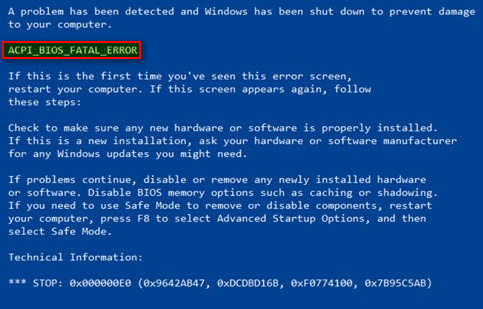
O erro ACPI pode ocorrer no seu PC nas seguintes situações:
- Você está instalando o Windows 10 ou outros sistemas operacionais: o erro ACPI BIOS geralmente ocorre quando você tenta instalar o sistema. Quando isso realmente acontecer com você, você deve verificar a configuração do BIOS e alterar as configurações correspondentes antes de iniciar a instalação do Win10 novamente.
- Você está usando o Windows 8 e o Windows 7: além do Win10, os usuários que executam outros sistemas como Win8 e Win7 também relatam ter encontrado o erro ACPI_BIOS_FATAL_ERROR.
- Você está reiniciando o PC após um período de hibernação: se você fez algumas alterações no seu PC durante a hibernação, como adicionar RAM, por exemplo, encontrará o erro ACPI de tela azul após reiniciá-lo. Neste momento, verifique a RAM (confira se a mesma apresenta algum defeito) e remova as configurações de overclock para tentar corrigir o erro.
- Você está iniciando o computador e encontra a mensagem Acpi.sys na tela azul: o nome do arquivo que causa o erro de ACPI será mostrado na tela; nesse caso, é melhor procurar o driver ou dispositivo relacionado ao arquivo problemático.
- Você está inicializando o PC e encontra um loop de reinicialização: uma tela azul poderá aparecer quando você tenta iniciar o computador, e ela pode forçar o PC a reiniciar novamente inúmeras vezes. Ao encontrar esse problema, tente encerrar este loop alterando/atualizando as configurações do BIOS.
- Você está trabalhando em diferentes marcas de PCs: o ACPI_BIOS_ERROR não acontece exclusivamente em computadores de determinado fabricante. Na verdade, acreditamos que esse erro afeta muitos PCs de fabricantes famosos, como Dell, HP, Asus, Toshiba, Acer, Lenovo, Surface 2 e Sony Vaio.
Solução: O PC Não Inicializa Após a Atualização do BIOS – Recuperação e Reparo.
Veja abaixo um exemplo real da ocorrência do ACPI_BIOS_ERROR em um computador Dell.
“ACPI BIOS ERROR” no Dell 3147 após a atualização do Windows 10 de maio de 2019 …
Olá, recentemente instalei a atualização de maio de 2019 para o Windows 10. Percebi que o mecanismo Intel Trusted não está instalado no meu notebook. Quando tento instalar o Intel Trusted Engine, encontro a tela azul com a mensagem “ACPI BIOS ERROR”. Haverá uma atualização para este notebook para que os drivers ausentes não causem esse problema? Percebi no “gerenciador de dispositivos” que faltam drivers em 2 dispositivos. Eu me pergunto se a Dell nos dará uma atualização para este BIOS ou os drivers atualizados para este sistema operacional. Se alguém souber como consertar isso ou conhece uma solução alternativa para esse problema, sinta-se à vontade para entrar em contato comigo. PS: O meu BIOS é o A12 William
Como Solucionar o ACPI BIOS Error
Nesta parte, nos concentraremos em como corrigir o erro relacionado à ACPI. Se você também está enfrentando este problema, leia os métodos a seguir atenciosamente e teste-os.
Atualize o Driver do BIOS
Se você possui drivers desatualizados ou incompatíveis no seu computador, o erro de tela azul ACPI tende a aparecer durante o processo de inicialização do PC: os drivers são bastante úteis para que o seu sistema operacional reconheça e utilize hardware; se eles estão desatualizados ou não funcionam corretamente, o erro de tela azul ACPI_BIOS_ERROR fará o seu sistema travar.
Nessas circunstâncias, a maneira mais fácil de corrigir esse erro é atualizando os drivers.
- Reinicialize o seu PC.
- Visite o site do(s) fabricante(s) de hardware.
- Procure os modelos correspondentes e baixe os drivers mais recentes.
- Instale os drivers corretamente.
Certifique-se de atualizar todos os seus drivers se não conseguir confirmar qual deles está causando o problema. Além disso, você pode abrir o Gerenciador de Dispositivos -> encontrar o driver antigo e clicar no mesmo com o botão direito -> selecionar Atualizar Driver -> selecionar Pesquisar automaticamente software de driver atualizado e aguardar.
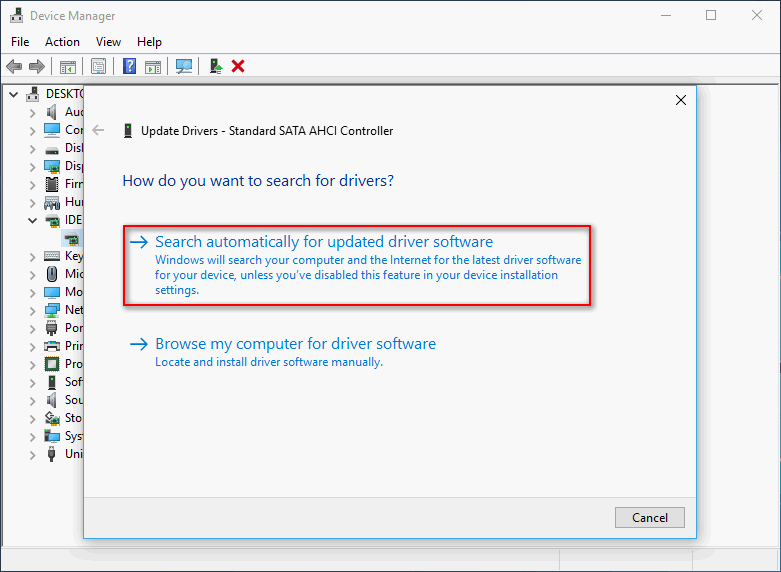
Execute um Backup e a Restauração do Sistema
Restaure o sistema usando um ponto de restauração anterior (este método só é útil quando você já possui a Restauração Do Sistema habilitada e criou pelo menos um ponto de restauração):
- Digite Criar um ponto de restauração na caixa de pesquisa do Windows.
- Pressione Enter.
- Clique no botão Restauração do Sistema em Proteção do Sistema.
- Clique em Avançar.
- Selecione um ponto de restauração.
- Clique em Avançar.
- Leia as informações e clique em Concluir para confirmar.
- Aguarde a conclusão da restauração.
Você também pode usar o MiniTool ShadowMaker para restaurar o seu sistema a um estado anterior sem a ocorrência do erro de ACPI. (Da mesma forma, essa medida só é útil quando você já o utilizou para fazer backup do sistema com antecedência.)
Como fazer o backup do sistema na unidade local:
Passo 1: Encontre e baixe programa de instalação (se estiver incerto, você pode obter a edição de teste primeiro).
MiniTool ShadowMaker TrialClique para baixar100%Limpo e seguro
Passo 2: Inicialize o programa de instalação e termine a instalação do software.
Passo 3: Inicie o software e clique em Continuar Teste.
Passo 4: Selecione Local e clique no botão Conectar na seção Este Computador.
Passo 5: O software selecionará o caminho de destino automaticamente; se precisar alterá-lo, clique em Destino. (Aconselhamos escolher um HD externo como o caminho de destino.)
Passo 6: Clique em Fazer Backup Agora e aguarde. (Você também pode escolher a opção Fazer Backup Mais Tarde e definir um horário para a tarefa na página Gerenciar.)
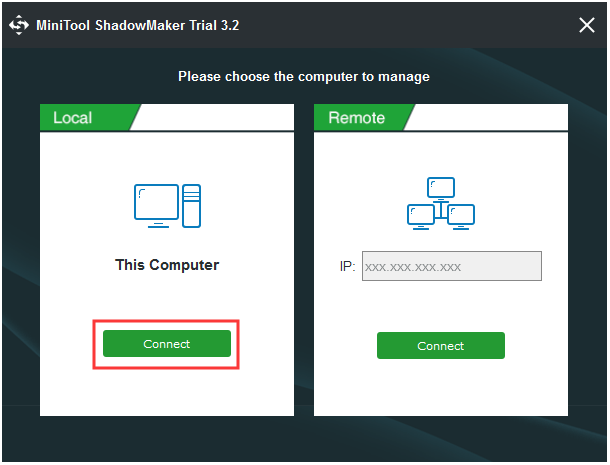
Como restaurar o sistema:
- Adquira uma licença do MiniTool ShadowMaker (certifique-se de que a sua versão inclui o Criador de Mídia).
- Inicie o MiniTool ShadowMaker e navegue até o Criador de Mídia.
- Crie um CD/DVD ou USB inicializável seguindo as instruções. (Você deve inserir o CD ou conectar a unidade USB ao computador com antecedência).
- Conecte o disco de inicialização ao PC que apresenta o erro ACPI_BIOS_ERROR e reinicie-o.
- Entre no BIOS para definir o disco inicializável como o primeiro dispositivo de inicialização. Saia do BIOS e salve as alterações.
- Execute o MiniTool ShadowMaker no WinPE.
- Selecione Restaurar na barra de menu.
- Escolha a imagem adequada e clique no botão Restaurar.
- Escolha uma versão de backup e clique em Avançar.
- Selecione um disco de destino e clique em Iniciar.
- Clique em OK para continuar na janela de Aviso.
- Aguarde a conclusão do processo de restauração.
- Altere a configuração do BIOS e reinicie o PC.
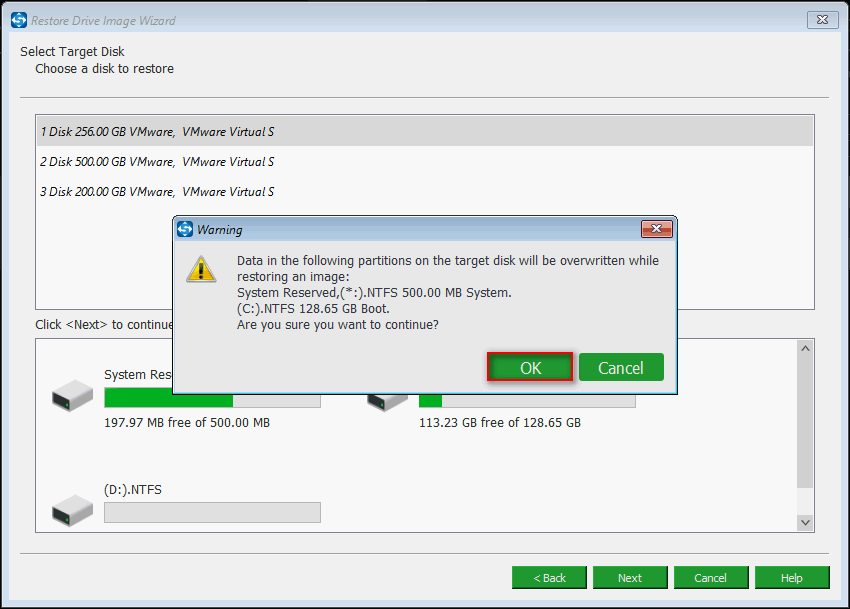
Tanto a sincronização de arquivos e pastas do MiniTool ShadowMaker quanto a versão inicializável do MiniTool Power Data Recovery podem ajudá-lo a recuperar dados de armazenamento interno quando o sistema não consegue inicializar.
Atualize o BIOS
De forma semelhante, se o BIOS do computador for muito antigo, o erro de tela azul do ACPI também ocorrerá. Portanto, você deve fazer o seguinte para atualizar o BIOS do computador:
- Confirme a versão do BIOS que você está usando.
- Verifique o modelo da sua placa-mãe.
- Acesse o site correspondente para baixar a versão mais recente.
- Extraia a versão baixada do BIOS (leia o arquivo anexo para obter instruções).
- Entre no BIOS diretamente ou crie um USB inicializável do DOS/use os programas próprios do Windows para atualizar o BIOS para a versão mais recente.
- Reinicie o seu computador.
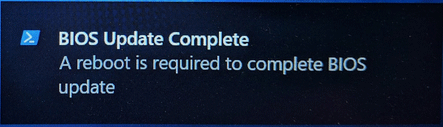
Se você não conseguir obter a atualização mais recente do BIOS ou se a versão mais recente não for compatível com a ACPI, será preciso tentar corrigir o problema desligando o modo ACPI.
- Quando o sistema solicitar a instalação dos drivers de armazenamento, pressione F7 no teclado (a tecla pode variar para computadores diferentes).
- O sistema desabilitará a ACPI para você automaticamente. Assim, você pode continuar sua instalação.
Leitura complementar:
- Veja como desabilitar a ACPI em um computador HP.
- Além disso, você pode tentar resolver o problema redefinindo o BIOS.
Desinstale o Driver de Controle Compatível com ACPI da Microsoft
- Abra o Gerenciador de Dispositivos.
- Procure a opção Bateria de Método de Controle Compatível com ACPI da Microsoft.
- Clique com o botão direito nela e selecione Desinstalar dispositivo.
- Clique no botão Verificar se há alterações de hardware e aguarde.
- Deixe que o Windows instale os novos drivers para você automaticamente.
- Reinicie o computador.
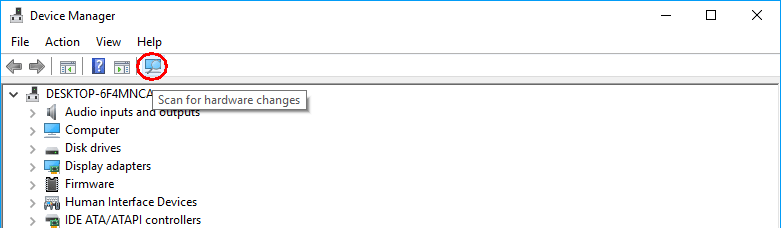
Defina o Modo ACPI Para S1
Alguns usuários relatam ter percebido que o erro de tela azul ACPI_BIOS_ERROR apareceu ao tentar acordar o PC do modo de hibernação. Assim, eles conseguiram solucionar o problema configurando o modo ACPI para S1 no BIOS.
- Reinicie o seu computador e pressione o botão padrão para abrir o BIOS; leia a mensagem na tela rápida e cuidadosamente para saber qual botão você deve pressionar (as teclas de entrada comuns do BIOS são F2, Del, Esc e F10).
- Vá para a seção Configurações de Energia do BIOS usando as teclas de seta (essa seção também pode estar intitulada como Avançado, Outro ou algo semelhante).
- Procure a opção Gerenciamento de Energia Avançado (também chamado de APM, Economia de Energia ou outros nomes).
- Use as teclas de seta para selecionar esta opção e pressione Enter para confirmar.
- Mude o modo para S1.
- Saia do BIOS e salve as alterações.
Desative o modo AHCI
- Entre no BIOS.
- Encontre Opções de Armazenamento ou outros itens com nome semelhante (o nome varia de PC para PC).
- Selecione IDE ou RAID para substituir a AHCI.
- Saia e salve as alterações.
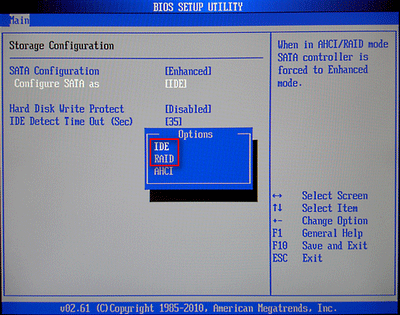
Atenção: Se o BIOS do seu PC está corrompido, você deve corrigi-lo o mais rápido possível!
Use o Reparo de Inicialização
- Insira o DVD de instalação do Windows 10 ou conecte um USB inicializável do Windows ao seu computador.
- Reinicie o seu computador e clique em Avançar.
- Selecione a opção Reparar seu computador e clique em Solução de Problemas.
- Clique em Opções avançadas e selecione Reparo de Inicialização.
- Siga as instruções para concluir o processo de reparo.
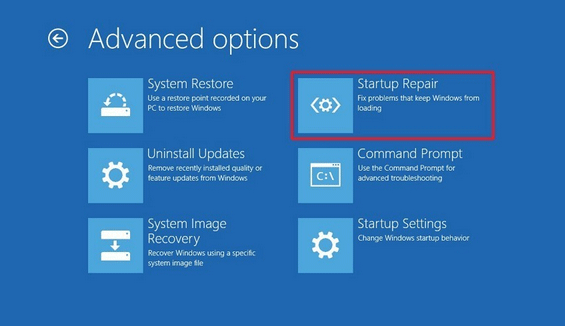
Altere o ID da Imagem do Sistema Operacional
- Entre no BIOS.
- Encontre a opção Avançado e selecione Componente do Sistema.
- Navegue até OS Image ID (ID da imagem do sistema operacional) e defina-o para Windows.
- Saia e salve as alterações.
- Reinicie o seu PC.
Se você utilizou qualquer software de overclock para obter um melhor uso do hardware, experimente remover todas as configurações de overclock para solucionar o erro ACPI BIOS Error.
Se você estiver usando a placa-mãe X9DAI, ainda há outra maneira de corrigir este erro: desative o jumper JPME1.
Se todos os métodos mostrados acima falharam, a opção que resta a você é reinstalar o Windows em modo UEFI.
Conclusão
Embora o erro ACPI BIOS Error seja popular e possa acontecer com você a qualquer momento, não precisa ficar com medo.
No início deste artigo, apresentamos as causas e ocorrências do erro de tela azul ACPI_BIOS_ERROR; assim, você deve saber como evitá-lo. Na segunda parte, mostramos 11 maneiras úteis (8 com passos detalhados) para você mesmo corrigir o erro.
Esperamos que você nunca encontre este erro de BIOS; mas se isso ocorrer, mantenha a calma e tente resolver o problema o mais rápido possível.
![[SOLUÇÃO] Como Recuperar Arquivos Excluídos Por Vírus](https://mt-test.minitool.com/images/uploads/2022/09/recuperar-arquivos-excluidos-por-virus-thumbnail.jpg)